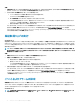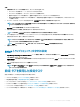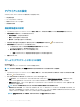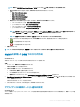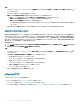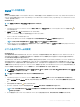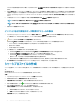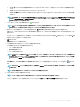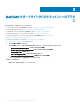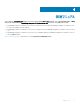Install Guide
OMSA リンクの有効化
前提条件
OMSA リンクを有効化する前に、OMSA ウェブサーバをインストールおよび設定してください。使用中の OMSA のバージョン、および OMSA ウェブサーバ
のインストールおよび設定方法については、『OpenManage Server Administrator Installation Guide(OpenManage Server Administrator インスト
ールガイド
)』を参照してください。
このタスクについて
メモ: OMSA が必要なのは、PowerEdge 第 11 世代のサーバのみです。
手順
1 OpenManage Integration for VMware vCenter の 管理 > 設定 タブで、vCenter 設定 の下、OMSA ウェブサーバの URL の右側にある ア
イコンをクリックします。
2 OMSA ウェブサーバー URL ダイアログボックスに URL を入力します。
必ず、HTTPS およびポート番号 1311 を含めた完全な URL を入力してください。
https://<OMSA サーバ IP または fqdn>:1311
3 OMSA の URL をすべての vCenter サーバに適用するには、これらの設定をすべての vCenter に適用する を選択します。
メモ: このチェックボックスを選択しないと、OMSA の URL は 1 つの vCenter にしか適用されません。
4 入力した OMSA の URL リンクが動作することを確認するには、ホストの サマリ タブへ移動して、OMIVV ホスト情報 セクション内で OMSA コンソ
ールのリンクが動作していることを確認します。
イベントおよびアラームの設定
このタスクについて
イベントおよびアラーム ダイアログボックスでは、すべてのハードウェアアラームを有効または無効にします。現在のアラートステータスは vCenter アラーム
タブに表示されます。重要イベントは実際のまたは切迫したデータ喪失あるいはシステム異常を示します。警告イベントは必ずしも重大ではありません
が、将来の潜在的な問題を示す可能性があります。
イベントおよびアラームは VMware Alarm Manager を使用して有効化することもできます。イベントは、ホストとクラスタ ビューの vCenter タスクとイベント
タブに表示されます。サーバからイベントを受信するには、OMIVV を SNMP トラップ送信先として設定します。第 12 世代以降のホストでは、SNMP ト
ラップ送信先は
iDRAC で設定されます。第 12 世代より前のホストでは、トラップ先は OMSA で設定されます。イベントおよびアラームの設定は、管理
> 設定 タブから OpenManage Integration for VMware vCenter を使用して行います。Dell EMC ホストの vCenter アラーム(有効 または 無効)、お
よびイベント掲載レベルを表示するには、vCenter の 設定 の下で、イベントおよびアラーム の見出しを展開します。
メモ
: OMIVV は、第 12 世代以降ホストに対して SNMP v1 および v2 アラートをサポートしています。第 12 世代より前のホストでは、OMIVV
は SNMP v1 アラートをサポートしています。
メモ: Dell イベントを受信するには、アラームとイベントの両方を有効にします。
手順
1 OpenManage Integration for VMware vCenter の 管理 > 設定 タブで、vCenter 設定 の下にある イベントおよびアラーム を展開します。
現在の Dell EMC ホストの vCenter アラーム(有効 または 無効)またはすべての vCenter アラーム、および イベント掲載レベル が表示されま
す。
2 イベントとアラーム の右側にある アイコンをクリックします。
3 すべてのハードウェアアラームとイベントを有効化するには、Dell EMC ホストのアラームを有効にする を選択します。
メモ: アラームが有効にされている Dell EMC ホストは重大イベントに反応してメンテナンスモードに入るため、必要に応じてアラームを修
正することができます。
4 すべての管理されている Dell サーバで、デフォルトの vCenter アラーム設定を復元するには、デフォルトのアラームの復元 をクリックします。
VMware vCenter 用のアプライアンスの設定
41